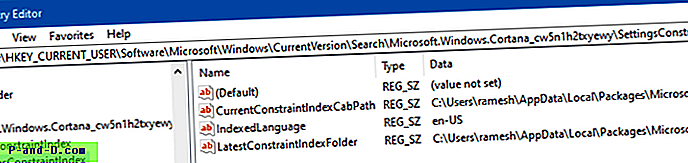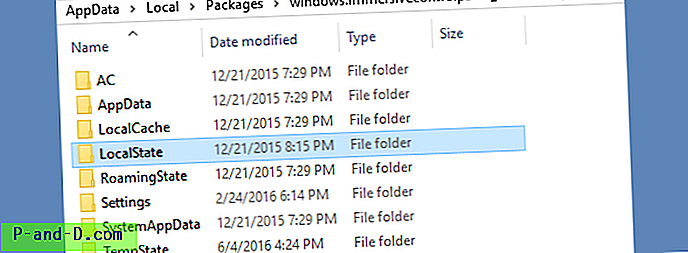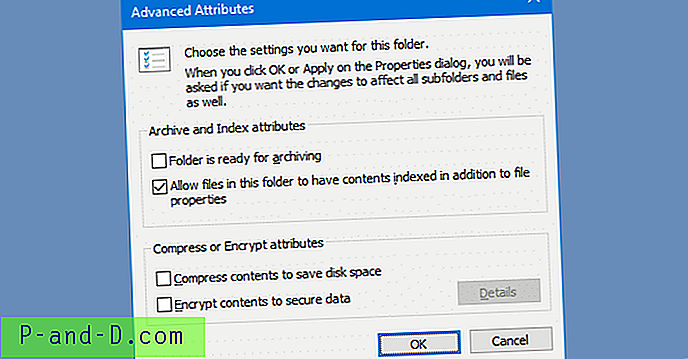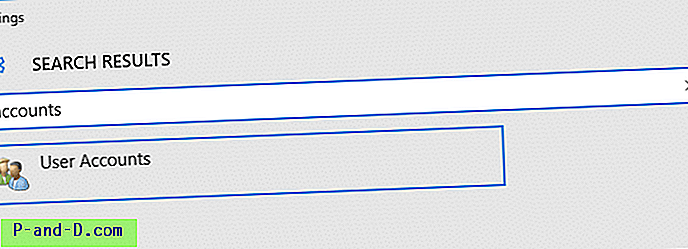Kui otsida Windows 10 seadete lehelt on väga aeglane või kui see tagastab teate „Tulemusi pole”, on see artikkel probleemile lahendus.
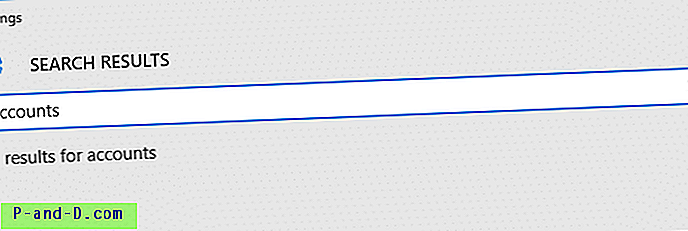
Seotud probleem: otsingu alustamise väli on tühi
Kas teie otsingu alustamise aken kuvatakse tühjana, nagu järgmises ekraanipildis?
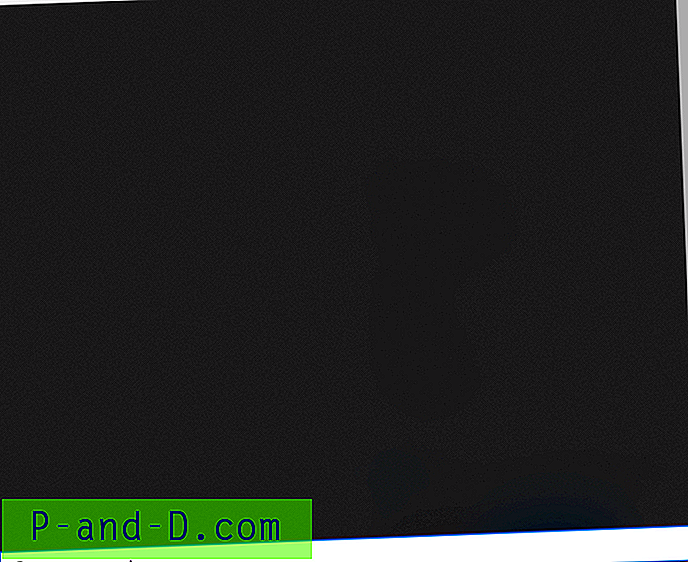
Lahendus
Bingi otsingu väljal Start / Search keelamine hoiab probleemist mööda.
- Avage Regedit.exe ja liikuge järgmisele klahvile:
HKEY_CURRENT_USER \ TARKVARA \ Microsoft \ Windows \ CurrentVersion \ Otsing
- Looge uus DWORD (32-bitine) väärtus ja
BingSearchEnablednimiBingSearchEnabled - Jätke väärtuse
BingSearchEnabledväärtuseks 0. BingSearchEnabledregistriväärtuse allBingSearchEnabledtopeltklõps väärtuselCortanaConsentja seadke selle andmetele väärtus 0.- Kui väärtust
CortanaConsentei eksisteeri, looge see käsitsi tüüpi DWORD (32-bitine). - Väljuge registriredaktorist.
- Muudatuste jõustumiseks logige välja ja logige tagasi.
Märkus. Kui Microsoft on probleemi lõppu BingSearchEnabled, saate kustutada registriväärtuse BingSearchEnabled ja seada CortanaConsent väärtuseks 1
[Parandus] Otsingutulemid, mis ei näita Windows 10 seadetes tulemusi
1. samm: kontrollige, kas Windowsi otsinguteenus töötab
- Vajutage nuppu WinKey + R, tippige
services.mscja vajutage sisestusklahvi (ENTER) - Topeltklõpsake
Windows Searchja määrake selle algustüübiks Automaatne - Käivitage teenus käsitsi, klõpsates teenuste aknas nuppu Alusta.
2. samm: parandage registri kaustateede register register
- Käivitage registriredaktor (regedit.exe)
- Minge järgmisesse asukohta:
HKEY_CURRENT_USER \ Tarkvara \ Microsoft \ Windows \ CurrentVersion \ Otsing \ Microsoft.Windows.Cortana_cw5n1h2txyewy \ SettingsConstraintIndex
- Kontrollige kaustasid, mille jaoks on määratud väärtused LatestConstraintIndexFolder ja CurrentConstraintIndexCabPath
- Veenduge, et kausta teed oleksid õiged, ja osutage parempoolsetele kaustadele. Näiteks on siin minu arvutis uusimad väärtusedConstraintIndexFolder.
C: \ Kasutajad \ ramesh \ AppData \ Local \ Paketid \ Microsoft.Windows.Cortana_cw5n1h2txyewy \ LocalState \ ConstraintIndex \ Settings_ {4c7bd290-5fc7-4162-ab1c-b65a5531952e}Ülaltoodud kaustas on järgmised seaded otsinguindeksiga seotud failid:
0.0.filtertrie.intermediate.txt 0.1.filtertrie.intermediate.txt 0.2.filtertrie.intermediate.txt Settings.ft Settings.index
Mõnes süsteemis võib profiilitee või kausta nimi
Settings_olla vale. Näiteks võib see osutada valesti teisele kasutajaprofiilide kaustale, mida süsteemis ei eksisteeri. Võib-olla olete kasutajaprofiili kodukausta nime käsitsi ümber nimetanud ega värskendanud registritee. - UusimateConstraintIndexFolderi ja CurrentConstraintIndexCabPath väärtuste andmete parandamine parandab rakenduses Seaded otsinguprobleeme.
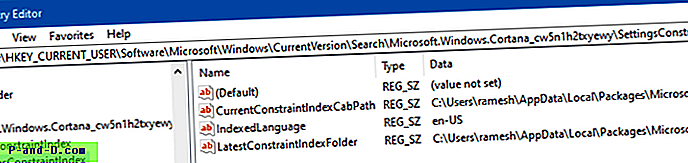
- Sarnaselt võiksite fikseerida CurrentConstraintIndexCabPath ja ViimaneConstraintIndexFolderi teed järgmises registrivõtmes:
HKEY_CURRENT_USER \ Tarkvara \ Microsoft \ Windows \ CurrentVersion \ Otsing \ Microsoft.Windows.Cortana_cw5n1h2txyewy \ AppsConstraintIndex
- Väljuge registriredaktorist.
Luba kausta „Immersivecontrolpanel” sisu indekseerimine
Märkus. See samm pole vajalik, kui kasutate Windows 10 v1903 või uuemat. Windows 10 uusimad versioonid ei kasuta seda kausta.
- Avage File Exploreris järgmine kaust:
C: \ Kasutajad \% kasutajanimi% \ AppData \ Local \ Paketid \ windows.immersivecontrolpanel_cw5n1h2txyewy
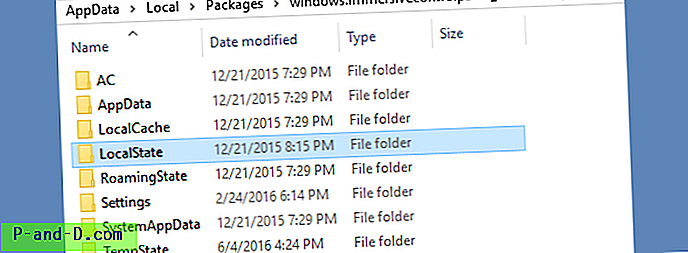
Ülaltoodud kaust sisaldab XML-faile, mida kasutab kaasaegne seadete leht. Kui need XML-failid puuduvad või nende sisu ei indekseerita, ei anna seadete lehelt otsimine (WinKey + i) tulemusi. Indekseerime siis selle kausta ning selle alamkaustad ja failid. - Paremklõpsake
LocalStateja klõpsake nuppu Atribuudid. Klõpsake Täpsemalt. - Dialoogis Täpsemad atribuudid lubage suvand Luba selles kaustas olevatel failidel lisaks failiatribuutidele ka indekseerida
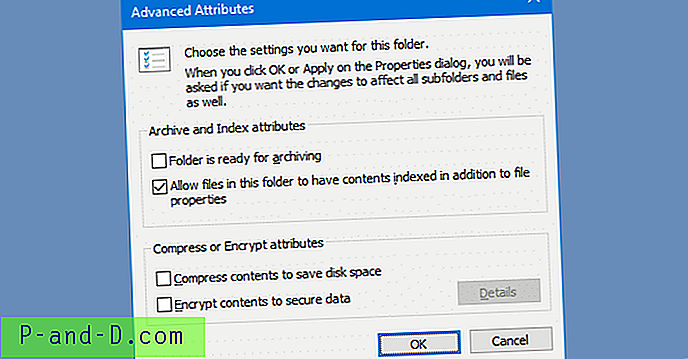
- Klõpsake nuppu OK ja rakendage muudatused kõigis alamkataloogides, valides valiku Rakenda muudatused selle kausta, alamkaustade ja failide jaoks, kui seda küsitakse. ( Kui märkeruut on juba lubatud, tühjendage valik ja klõpsake nuppu OK. Seejärel lubage see tagasi ja klõpsake nuppu OK. )
- Oodake mõnda aega, kuni otsinguregister indekseerib alamkaustadesse faile. (Kui see ikkagi ei aita, avage juhtpaneelil Indekseerimise valikud, klõpsake vahekaarti Täpsemalt ja taastage otsinguindeks.)
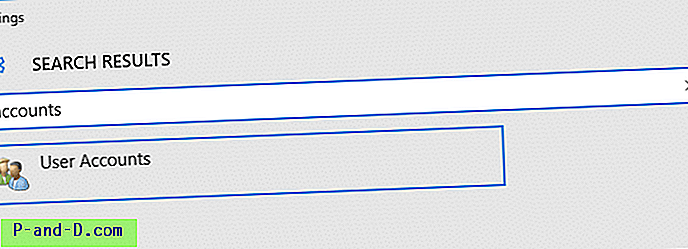
Kõrvalmärkusena, et pääseda juurde „Kontodele”, klõpsate seadete põhilehel lihtsalt Kontod. Ekraanipildid on illustreerimiseks.
Ongi! Loodetavasti parandab see otsinguvõimaluse Windows 10 seadete lehel.